Opiniões dos clientes
- Todos Comentários (20)
- Imagem (1)
- Vídeo (0)
Uma parte da revisão foi traduzida automaticamente.
-
09/01/2021
A interface do usuário da Web está ok, levou algum tempo para descobrir a configuração ideal, mas agora funciona bem. O material do repetidor pode ser melhor. Chegou muito depressa.
ComentáriosMostrar original -
06/05/2022
Eu configurei isso no modo AP sem fio e, pelo menos no dia 1, está funcionando perfeitamente. Parece ser bastante poderoso para uma unidade pequena e barata. Paguei menos de AUD17 de Banggood, incluindo entrega. Acho que não precisa de uma actualização de firmware, o que é agradável. Ele está a enviar um sinal wi-fi de potência máxima para um dispositivo a 10 m de distância na banda de 5 GHz. Não testei a banda de 2,4 GHz ou o botão WPS. Eu recomendaria o modo PA (onde você conecta um cabo à porta WAN deste dispositivo a partir de uma porta LAN na parede) Se você precisar estender o wifi para além de obstáculos que estejam bloqueando o sinal wifi do roteador principal. Você não deve perder velocidade de Internet se tiver cabeamento Cat 6 até o fim. Você deve usar as mesmas configurações de SSID e segurança do roteador principal. Aviso: NÃO use o botão WPS ou um cabo para configurar no modo PA. Configure-o sem fio e conecte-o a um cabo Ethernet. E só então use o WPS para emparelhar com outros dispositivos/clientes compatíveis com WPS (não-roteador). Use o Modo Repetidor se não houver obstáculos bloqueando o sinal wifi do roteador principal, mas você precisar que o sinal vá mais além (e não houver pontos de acesso com fio). Isso estenderá o alcance do wifi, mas será um pouco mais lento. Observe que, para que esse modo funcione bem, você precisa conectá-lo em algum lugar próximo o suficiente para obter exatamente 2 barras de LED no PixLink. 1 LED é muito pequeno, enquanto 3 é muito próximo do roteador principal. Use o mesmo SSID e segurança/senha do roteador principal. Escolha o Modo Gateway se quiser substituir o roteador existente pelo PixLink, mas é complicado configurar. O Modo de Roteador/Gateway é o padrão. Use as configurações avançadas. Se você quiser conectar dispositivos à PixLink que não tenham recursos de wifi (e não há slot USB para um dongle wifi etc.) e, em seguida, use o Modo Cliente. Em outras palavras, use o Modo Cliente quando seus dispositivos tiverem apenas recursos Ethernet com fio. Você pode conectar dois dispositivos de uma só vez (um no slot WAN/LAN e no slot LAN). Slot quase errado! O Modo WISP também é possível no PixLink.
ComentáriosMostrar original -
15/09/2021
A conexão não está correta. Opção da UE... Recebi a outra
ComentáriosMostrar original -
19/09/2021
Não é fácil de configurar, mas funciona bem, pelo menos hoje...
ComentáriosMostrar original -
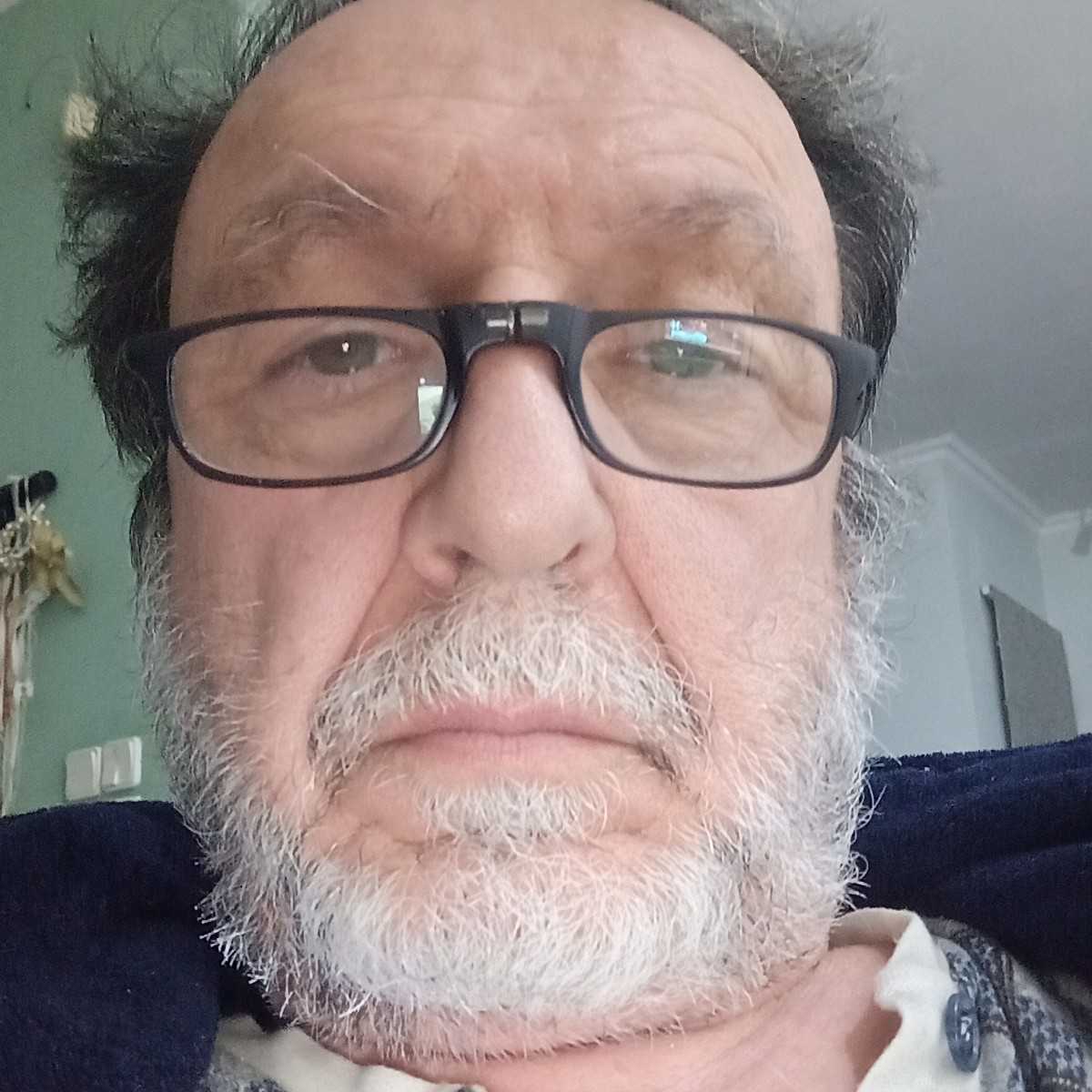 konsotVIP4GR12/03/2021
konsotVIP4GR12/03/2021Ola Kala efxaristo
ComentáriosMostrar original -
27/04/2022
Obrigado. Obrigado
ComentáriosMostrar original -
 vrpindaVIP1ES16/04/2022
vrpindaVIP1ES16/04/2022Está bem, está bem.
ComentáriosMostrar original -
30/07/2021
Artigo aparentemente com qualidade mas com configuração complicada para quem é novato nestas coisas
ComentáriosMostrar original -
 gas38VIP4RO18/03/2021
gas38VIP4RO18/03/2021Bom
ComentáriosMostrar original -
15/03/2021
bom produto
ComentáriosMostrar original











![[Versão global] HUAWEI WiFi AX3 Duplo Core WiFi 6+ Roteador 3000Mbps Rede Mesh Sem fio Roteador WiFi OFDMA Multiusuário](https://imgaz2.staticbg.com/thumb/grid/oaupload/banggood/images/7D/9A/e9331e9d-a5e2-4dde-b316-a8cdd7bed1f6.png)






























